Hed
AnyRec Video Converter
Hurtig konverter TS til MP4 på få sekunder.
Sikker download
Tjek disse 3 hurtige måder at konvertere TS til MP4 [Desktop & Online]
TS (Transport Stream) er et format til transmission og lagring af lyd, video og data på dvd'er. Når du vil se TS-videoerne på din mobiltelefon når som helst, vil du opdage, at din telefon ikke understøtter afspilning af den. Konvertering af TS til MP4 er den nemmeste måde at afspille dine TS-videoer på næsten enhver platform. Dette indlæg vil anbefale tre gratis måder at konvertere TS til MP4 med original kvalitet. Læs videre for at lære mere om det!
Vejledningsliste
Del 1: Bedste metode til at konvertere TS til MP4 [hurtigt og sikkert] Del 2: 2 onlineværktøjer til at konvertere TS til MP4 gratis Del 3: Flere oplysninger om TS-fil Del 4: Ofte stillede spørgsmål om TS til MP4Del 1: Bedste metode til at konvertere TS til MP4 [hurtigt og sikkert]
Konvertering af TS til MP4 uden kvalitetstab, AnyRec Video Converter må være det bedste værktøj, du ikke må gå glip af. Dette fremragende værktøj understøtter mere end 1000 formater, som du nemt kan konvertere TS til MP4. AnyRec Video Converter har ingen filstørrelsesgrænse, og du kan uploade dine store TS-filer uden besvær. Desuden giver det mere kraftfulde redigeringsfunktioner til at justere videoer, såsom vending, tilføjelse af vandmærker, beskæring og tilføjelse af undertekster.

Konverter TS til MP4 med høj kvalitet ved at tilpasse opløsningen, billedhastigheden og bithastigheden.
Understøtte batchkonvertering for at konvertere flere TS-filer på samme tid.
Ingen filstørrelsesbegrænsning, selv upload store TS-filer.
Giv fremragende redigeringsfunktioner til at tilføje undertekster til din TS-fil.
Sikker download
Sikker download
Trin 1.Download AnyRec Video Converter gratis fra den officielle hjemmeside og start den. Upload din TS-fil til softwaren ved at klikke på knappen "Tilføj filer".

Trin 2.Vælg "MP4" fra menuen ved at klikke på knappen "Format". Hvis du vil justere videoens parametre, kan du klikke på knappen "Indstillinger" med tandhjulsikonet for at åbne vinduet "Rediger profil". Derefter kan du ændre opløsningen til 1080p. Desuden er justering af billedhastighed og bitrate også en nem ting.

Trin 3. Du kan tilføje undertekster ved at klikke på knappen "Rediger". Vælg derefter "Undertekst" fra toppen. Klik på knappen "Tilføj" med "Plus"-ikonet for at uploade din undertekstfil. Du kan også justere position, skrifttype, opacitet, farve, kontur og forsinkelseseffekt her.

Trin 4. Konvertering af TS til MP4 ved at klikke på knappen "Konverter alle" efter at have valgt outputmappen. Du kan klikke på knappen "Flet til én fil", hvis du vil flette flere filer til én fil.

Del 2: 2 onlineværktøjer til at konvertere TS til MP4 gratis
1. CloudConvert
CloudConvert er en online filkonverter, der understøtter konvertering af 200 formater. Du kan konvertere TS til MP4 uden at downloade nogen software. Det giver også batchkonvertering for at konvertere adskillige TS-filer på én gang. Desuden kan du tilpasse parametrene for videoen frit. Men det vil begrænse antallet af konverteringer pr. dag.
Trin 1.Gå til CloudConvert på din browser. Klik på knappen "Vælg fil" for at importere din TS-fil. Hvis du har flere TS-filer, kan du klikke på knappen "Tilføj flere filer".
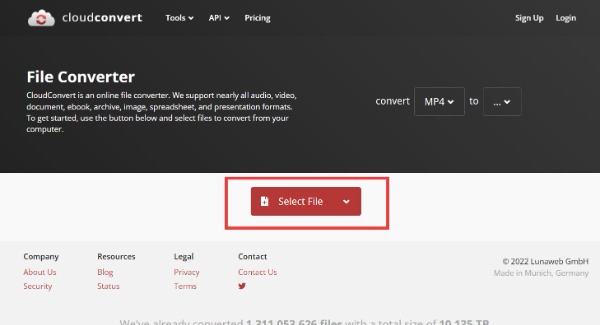
Trin 2.Klik på knappen "Konverter til" for at vælge "MP4" fra listen. Derefter kan du klikke på ikonet "lille skruenøgle" for at justere din video, inklusive opløsning, billedformat, kvalitet, pasform og billedhastighed. Du kan rulle ned for at udforske flere funktioner, såsom undertekster og vandmærker.

Trin 3.Til sidst skal du klikke på knappen "Konverter" for at konvertere TS til MP4. Gem derefter filerne ved at klikke på knappen "Download" efter TS-videokonverteringen.

2. Konvertering
Convertio er også en nem filkonvertering online. Det understøtter mere end 300 formater til at konvertere filer, inklusive TS til MP4. Du kan også tilpasse indstillingerne for din video, såsom kvalitet, billedformat, codec og andre parametre. Desværre understøtter den kun import af filer op til 100 MB.
Trin 1.Åbn Convertio direkte i din browser. Du kan uploade TS-filen fra computeren, Dropbox og Google Drev ved at klikke på knappen "Vælg filer".

Trin 2.Klik på "dropdown"-ikonet for at vælge "MP4" fra menuen. Hvis du vil tilpasse indstillingerne, kan du klikke på knappen "Indstillinger" med et tandhjulsikon. Du kan justere den konstante kvalitet, codec og billedhastighed. Desuden giver det også nogle grundlæggende redigeringsfunktioner, såsom ændring af størrelse, rotation og vending.

Trin 3.Du kan begynde at konvertere TS til MP4 ved at klikke på knappen "Konverter". Klik derefter på knappen "Download" for at gemme dine filer.
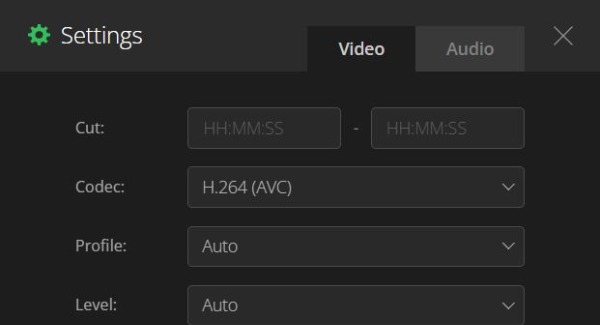
Del 3: Flere oplysninger om TS-fil
TS-fil er en videotransport-stream-fil, der normalt gemmer video komprimeret med MPEG-2 på dvd'er. Det kan også gemme streamede eller udsende videoer. TS-filer var almindelige under DVD'ernes boom i 1990'erne og 2000'erne. Men med udviklingen af MP4 og andre almindelige filformater bliver TS-filer sjældne.
Del 4: Ofte stillede spørgsmål om TS til MP4
-
1. Hvordan åbner man TS filer direkte?
Der er noget software, der kan afspille TS-filer direkte, såsom VLC Media Player, Corel VideoStudio og Audials One.
-
2. Hvordan konverteres TS til MP4 med VLC?
Du skal starte VLC og klikke på knappen Media for at vælge Konverter/Gem indstilling. Derefter kan du importere dine TS-filer ved at klikke på knappen Tilføj. Vælg MP4 som outputformat ved at klikke på knappen Profil. Sidste er at klikke på Start-knappen for at konvertere TS til MP4.
-
3. Hvad er bedre, MP4 eller TS?
TS bruges hovedsageligt til en live-udsendelse med høj kvalitet, men den kan ikke være kompatibel med mange platforme. MP4 har en lille størrelse og høj kvalitet. Vigtigst af alt kan du spille MP4 på næsten enhver platform. Det er bedre at konvertere TS til MP4.
Konklusion
Konvertering af TS til MP4 er ikke svært. Så længe der er god software, bliver det nemmere. Du har mestret tre gratis metoder, og du kan vælge en at bruge alt efter dine behov og præferencer. Men hvis du vil konvertere TS til MP4 med original kvalitet og nyde flere funktioner, bør du gratis downloade AnyRec Video Converter lige nu!
